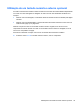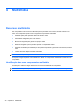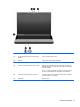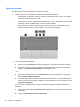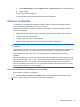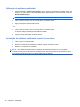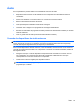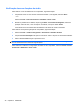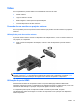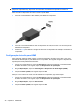Notebook User Guide - Windows 7
c. Em Comportamentos, selecione Mostrar ícone e notificações para o ícone Alto-falantes.
d. Clique em OK.
●
Controle de volume de programas:
O volume também pode ser ajustado dentro de alguns programas.
Software multimídia
O computador inclui software multimídia pré-instalado. Alguns modelos de computador também
incluem software multimídia adicional em um disco óptico.
Dependendo do hardware e software existentes no computador, as seguintes tarefas multimídia
podem ser suportadas:
●
Reprodução de mídia digital, incluindo CDs, DVDs, BDs de áudio e vídeo e rádio da Internet
●
Criação ou cópia de CDs de dados
●
Criação, edição e gravação de CDs de áudio
●
Criação, edição e gravação de vídeo ou filme para um DVD ou CD de vídeo
CUIDADO: Para evitar perda de informações ou danos a um disco, observe as seguintes
orientações:
Antes de gravar um disco, conecte o computador a uma fonte de alimentação externa confiável. Não
grave um disco enquanto o computador estiver sendo executado com alimentação por bateria.
Antes de gravar um disco, feche todos os programas exceto o software de disco que estiver
utilizando.
Não copie diretamente de um disco de origem para um disco de destino ou de uma unidade de rede
para um disco de destino. Em vez disso, copie de um disco de origem ou unidade de rede para uma
unidade de disco rígido e, em seguida, copie da unidade de disco rígido para o disco de destino.
Não use o teclado do computador ou mova o computador enquanto este estiver gravando um disco.
O processo de gravação é sensível à vibração.
Acesso ao software multimídia pré-instalado
Para acessar seu software pré-instalado:
▲
Selecione Iniciar > Todos os Programas e abra o programa multimídia que deseja utilizar.
NOTA: Alguns programas podem estar localizados em subpastas.
Software multimídia 43